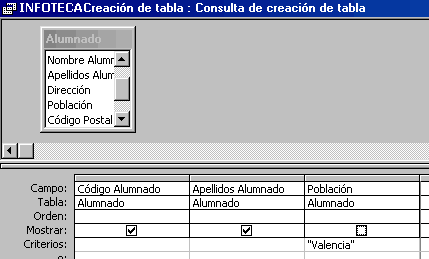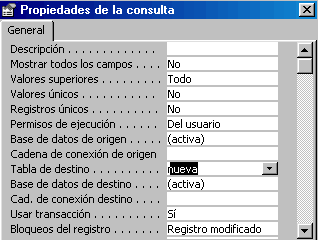Las consultas de creación de tabla son consultas que almacenan en una nueva tabla el resultado de una consulta de selección.
Se suelen utilizar para crear tablas de trabajo, tablas intermedias, las creamos para una determinada tarea (por ejemplo para almacenar el resultado de una consulta compleja que tarda en ejecutarse y que vamos a utilizar en varios informes) y cuando hemos terminado esa tarea las borramos. También puede ser útil para sacar datos en una tabla para enviarlos a alguien, o para crear copias de nuestras tablas.
Para crear una consulta de Creación de tabla:
Abrimos una nueva consulta en vista diseño.
Añadimos la tabla o las tablas de donde vamos a sacar los datos a grabar en la nueva tabla.
Diseñamos la consulta como una consulta de selección normal de tal forma que en el resultado de esa consulta aparezcan exactamente los registros que queremos guardar en la nueva tabla.
Desplegamos el menú
Consulta y elegimos la opción
Consulta de creación de tabla...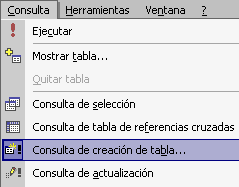
o bien desplegamos el
botón
![]() de
la barra de herramientas y elegimos la opción
Consulta de creación de tabla...
de
la barra de herramientas y elegimos la opción
Consulta de creación de tabla...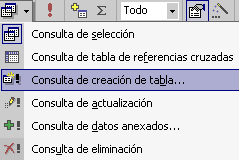
Aparecerá el cuadro de diálogo Crear tabla:
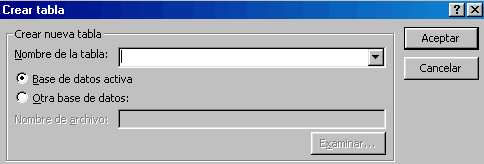 Escribimos
en el recuadro Nombre de tabla: el
nombre de la nueva tabla.
Escribimos
en el recuadro Nombre de tabla: el
nombre de la nueva tabla.